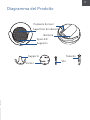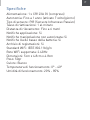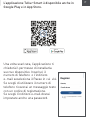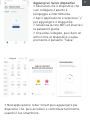Sensore di movimento WI-FI
TLL331121 Manuale di uso

IT
Pulsante di reset
Batteria
Spia LED
Supporto
Supporto
Sticker Vite
Tassello
Superficie di induzione
Diagramma del Prodotto

IT
Specifiche
Alimentazione: 1 x CR123A 3V (compreso)
Autonomia: Fino a 1 anno (attivato 7 volte/giorno)
Tipo di sensore: PIR (Sensore Infrarosso Passivo)
Tasso di riattivazione: 1 al minuto
Distanza di rilevamento: Fino a 6 metri
Notifiche applicazione: Si
Notifiche manipolazione non autorizzata: Si
Notifiche livello basso della batteria: Si
Archivio di registrazioni: Si
Standard WiFi: IEEE 802.11b/g/n
Rete WiFi supportata: 2.4GHz
Dimensioni: 5cm x 4.8cm x 4.8cm
Peso: 50gr
Culore: Bianco
Temperatura di funzionamento: 0° - 40°
Umidità di funzionamento: 20% - 85%

IT
Come si effettua il reset?
(1) Premere il pulsante di reset per 6 secondi
fino a quando la spia LED lampeggia velocemente.
Poi, il dispositivo entra nella modalità di collegamento
EZ.
(2) Premere di nuovo il pulsante di reset per 6
secondi, fino a quando la spia LED lampeggia
lentamente. Il dispositivo entra in modalità AP.
Stato del dispositivo
Modalità EZ
Modalità AP
Attivato
Modalità di sospensione
Reset
La spia LED è spenta
Stato della spia LED
Goditi tutte le funzioni del prodotto con l’aiuto dell’applicazione
Tellur Smart.
Le principali funzioni
Stato di funzionamento: allarme / normale (il dispositivo può
essere attivato una sola volta al minuto)
Registro allarmi (fare click su ”HISTORY”). Attivazione/disat-
tivazione notifiche: fare clic su „NOTICE”
Impostazione dell’allarme di collegamento
Questa funzione vi offre la possibilità di collegare due sensori
con l’impostazione di scenari intelligenti.
Divisione dei dispositivi
Consentite ad altre persone a controllare il dispositivo.
Notifica push
Apri / chiudi la notifica push.
Cancella dispositivo
Ridefinisce le impostazioni implicite; Cancellare e aggiungere
di nuovo il dispositivo, per cancellare la registrazione tramite
APP.
La spia LED lampeggerà velocemente e
si spegnerà dopo l’ora programmata
La spia LED lampeggia lentamente.
La spia LED lampeggia velocemente.
Stato LED
La spia LED si accenderà per 4 secundi
e dopo 2 secondi le luci si spegneranno;
il dispositivo passa nella modalità di
configurazione.

IT
Le funzioni del prodotto.
Goditi tutte le funzioni del prodotto con l’aiuto dell’applicazione
Tellur Smart.
Le principali funzioni
Stato di funzionamento: allarme / normale (il dispositivo può
essere attivato una sola volta al minuto)
Registro allarmi (fare click su ”HISTORY”). Attivazione/disat-
tivazione notifiche: fare clic su „NOTICE”
Impostazione dell’allarme di collegamento
Questa funzione vi offre la possibilità di collegare due sensori
con l’impostazione di scenari intelligenti.
Divisione dei dispositivi
Consentite ad altre persone a controllare il dispositivo.
Notifica push
Apri / chiudi la notifica push.
Cancella dispositivo
Ridefinisce le impostazioni implicite; Cancellare e aggiungere
di nuovo il dispositivo, per cancellare la registrazione tramite
APP.

IT
Goditi tutte le funzioni del prodotto con l’aiuto dell’applicazione
Tellur Smart.
Le principali funzioni
Stato di funzionamento: allarme / normale (il dispositivo può
essere attivato una sola volta al minuto)
Registro allarmi (fare click su ”HISTORY”). Attivazione/disat-
tivazione notifiche: fare clic su „NOTICE”
Impostazione dell’allarme di collegamento
Questa funzione vi offre la possibilità di collegare due sensori
con l’impostazione di scenari intelligenti.
Divisione dei dispositivi
Consentite ad altre persone a controllare il dispositivo.
Notifica push
Apri / chiudi la notifica push.
Cancella dispositivo
Ridefinisce le impostazioni implicite; Cancellare e aggiungere
di nuovo il dispositivo, per cancellare la registrazione tramite
APP.
L’applicazione Tellur Smart è disponibile anche in
Google Play e in App Store.
Una volta scaricata, l’applicazione ti
chiederà il permesso di installarla
suo tuo dispositivo. Inserisci il
numero di telefono o l’indirizzo
e-mail seseleziona il Paese in cui vivi.
Se scegli di utilizzare il numero di
telefono riceverai un messaggio testo
con un codice di registrazione.
Se scegli l’indirizzo e-mail dovrai
impostare anche una password.

IT
• Nell’applicazione Tellur Smart puoi aggiungere più
dispositivi che puoi accedere e controllare facilmente,
usando il tuo smarthone.
Aggiungi un nuovo dispositivo
• Assicurati che il dispositivo che
vuoi collegare è aperto è
lampeggia a intermittenza.
• Apri l’applicazione e seleziona "+"
per aggiungere il dispositivo.
• Seleziona la rete WiFi ed inserisci
la password giusta.
• Una volta collegato, puoi dare un
altro nome al dispositivo e salva
premendo il pulsante "Salva"
1. Assicurati che il dispositivo è acceso.
2. Assicurati che il telefono è collegato a internet.
3. Assicurati che il dispositivo è in modalità di collegamento.
Effettua il reset del dispositivo smart per accedere alla
modalità di collegamento. Guarda la sezione “Come
effettuare il reset del dispositivo Tellur Smart" riportata qui
sotto.
4. Verifica il router e le impostazioni dello stesso:
Se usi un router wireless dual-band, seleziona la rete di 2.4
GHz. Il router deve avere attivata la funzione di trasmissione.
Imposta la funzione di crittografia su WPA2-PSK e il tipo di
autorizazione come AES oppure impostale tutte due su
"auto".
5. Assicurati che il segnale WiFi è abbastanza forte. Per
mantenere la qualità del segnale, mantieni una breve
distanza tra il router e il dispositivo smart che stai
collegando.
6. Assicurati di avere un collegamento wireless del tipo
802.11.b/g/n
7. Assicurati di non aver superato il numero massimo di
dispositivi collegati che la tua applicazione può sopportare
(150).
8. Verifica se la funzione di filtraggio MAC del router è attiva.
Se lo è, cancella il dispozitivul dall’elenco di
filtraggio ed assicurati che il router non blocca il
collegamento del dispositivo.
9. Assicurati che la password WiFi inserita nell’applicazione
è quelle guista

Modalità di collegamento EZ e AP:
I dispositivi smart possono essere conectate usando due
modalità: EZ e AP.
La modalità EZ è la modalità più facile di collegamento e
attivazione di un dispositivo smart. Dovete avere il dispositivo,
una rete wireless attiva con una password e l’applicazione
Tellur Smart su un tableta o uno smartphone. La modalità AP
può essere utilizzato per la configurazione e l’attivazione di un
dispositivo smart usando soltanto il tablet / lo smartphone e
poi il collegamento ad una rete wireless.
Come aggiungere un dispositivo nella modalità EZ:
1. Assicurati che la spia LED lampeggia velocemente.
2. Assicurati che il telefono è collegato alla rete WiFi.
3. Premi il pulsante "Add device" nell’applicazione Tellur
Smart ed inserisci la password della rete WiFi sulla quale fai
il collegamento.
4. Dall’elenco di dispositivi smart disponibili, seleziona il
dispositivo che vuoi aggiungere e collegalo.
Come aggiungere un dispositivo nella modalità AP:
1. Assicurati che la spia LED lampeggia a bassa frequenza.
2. Premi "Add device" nell’applicazione Tellur Smart e
seleziona "AP mode" dall’angolo in alto a destra. Collega il
dispositivo alla propria rete e poi collegalo alla rete WiFi.
3. Premi "Next" per aggiungere il dispositivo.
IT
L’aggiunta del dispositivo è fallita
1. Assicurati che il dispositivo è acceso.
2. Assicurati che il telefono è collegato a internet.
3. Assicurati che il dispositivo è in modalità di collegamento.
Effettua il reset del dispositivo smart per accedere alla
modalità di collegamento. Guarda la sezione “Come
effettuare il reset del dispositivo Tellur Smart" riportata qui
sotto.
4. Verifica il router e le impostazioni dello stesso:
Se usi un router wireless dual-band, seleziona la rete di 2.4
GHz. Il router deve avere attivata la funzione di trasmissione.
Imposta la funzione di crittografia su WPA2-PSK e il tipo di
autorizazione come AES oppure impostale tutte due su
"auto".
5. Assicurati che il segnale WiFi è abbastanza forte. Per
mantenere la qualità del segnale, mantieni una breve
distanza tra il router e il dispositivo smart che stai
collegando.
6. Assicurati di avere un collegamento wireless del tipo
802.11.b/g/n
7. Assicurati di non aver superato il numero massimo di
dispositivi collegati che la tua applicazione può sopportare
(150).
8. Verifica se la funzione di filtraggio MAC del router è attiva.
Se lo è, cancella il dispozitivul dall’elenco di
filtraggio ed assicurati che il router non blocca il
collegamento del dispositivo.
9. Assicurati che la password WiFi inserita nell’applicazione
è quelle guista

Posso controllare il dispositivo con una rete
2G / 3G / 4G?
Quando colleghi un dispositivo per la prima volta, il telefono e
il dispositivo devono essere collegati alla stessa rete WiFi.
Dopo averli aggiunti, puoi controllare il dispositivo tramite i
collegamenti 2G/3G/4G.
Come posso offrire accesso al dispositivo per essere
controllato da altre persone/famiglia?
Apri l’applicazione Tellur Smart, accedi
"Profillo" > "Condivisione dispositivo" > "Collegamenti" e
seleziona "Aggiungere condivisione".
Come posso gestire i dispositivi condivisi dagli altri?
Apri l’applicazione Tellur Smart ed accedi "Profilo"
> "Condivisione dispositivo" > "Collegamenti ricevuti". Puoi
cancellare i dispositivi condivisi da altri utenti trascinando a
sinistra.
Modalità di collegamento EZ e AP:
I dispositivi smart possono essere conectate usando due
modalità: EZ e AP.
La modalità EZ è la modalità più facile di collegamento e
attivazione di un dispositivo smart. Dovete avere il dispositivo,
una rete wireless attiva con una password e l’applicazione
Tellur Smart su un tableta o uno smartphone. La modalità AP
può essere utilizzato per la configurazione e l’attivazione di un
dispositivo smart usando soltanto il tablet / lo smartphone e
poi il collegamento ad una rete wireless.
Come aggiungere un dispositivo nella modalità EZ:
1. Assicurati che la spia LED lampeggia velocemente.
2. Assicurati che il telefono è collegato alla rete WiFi.
3. Premi il pulsante "Add device" nell’applicazione Tellur
Smart ed inserisci la password della rete WiFi sulla quale fai
il collegamento.
4. Dall’elenco di dispositivi smart disponibili, seleziona il
dispositivo che vuoi aggiungere e collegalo.
Come aggiungere un dispositivo nella modalità AP:
1. Assicurati che la spia LED lampeggia a bassa frequenza.
2. Premi "Add device" nell’applicazione Tellur Smart e
seleziona "AP mode" dall’angolo in alto a destra. Collega il
dispositivo alla propria rete e poi collegalo alla rete WiFi.
3. Premi "Next" per aggiungere il dispositivo.
IT
1. Assicurati che il dispositivo è acceso.
2. Assicurati che il telefono è collegato a internet.
3. Assicurati che il dispositivo è in modalità di collegamento.
Effettua il reset del dispositivo smart per accedere alla
modalità di collegamento. Guarda la sezione “Come
effettuare il reset del dispositivo Tellur Smart" riportata qui
sotto.
4. Verifica il router e le impostazioni dello stesso:
Se usi un router wireless dual-band, seleziona la rete di 2.4
GHz. Il router deve avere attivata la funzione di trasmissione.
Imposta la funzione di crittografia su WPA2-PSK e il tipo di
autorizazione come AES oppure impostale tutte due su
"auto".
5. Assicurati che il segnale WiFi è abbastanza forte. Per
mantenere la qualità del segnale, mantieni una breve
distanza tra il router e il dispositivo smart che stai
collegando.
6. Assicurati di avere un collegamento wireless del tipo
802.11.b/g/n
7. Assicurati di non aver superato il numero massimo di
dispositivi collegati che la tua applicazione può sopportare
(150).
8. Verifica se la funzione di filtraggio MAC del router è attiva.
Se lo è, cancella il dispozitivul dall’elenco di
filtraggio ed assicurati che il router non blocca il
collegamento del dispositivo.
9. Assicurati che la password WiFi inserita nell’applicazione
è quelle guista

Posso controllare il dispositivo con una rete
2G / 3G / 4G?
Quando colleghi un dispositivo per la prima volta, il telefono e
il dispositivo devono essere collegati alla stessa rete WiFi.
Dopo averli aggiunti, puoi controllare il dispositivo tramite i
collegamenti 2G/3G/4G.
Come posso offrire accesso al dispositivo per essere
controllato da altre persone/famiglia?
Apri l’applicazione Tellur Smart, accedi
"Profillo" > "Condivisione dispositivo" > "Collegamenti" e
seleziona "Aggiungere condivisione".
Come posso gestire i dispositivi condivisi dagli altri?
Apri l’applicazione Tellur Smart ed accedi "Profilo"
> "Condivisione dispositivo" > "Collegamenti ricevuti". Puoi
cancellare i dispositivi condivisi da altri utenti trascinando a
sinistra.
Modalità di collegamento EZ e AP:
I dispositivi smart possono essere conectate usando due
modalità: EZ e AP.
La modalità EZ è la modalità più facile di collegamento e
attivazione di un dispositivo smart. Dovete avere il dispositivo,
una rete wireless attiva con una password e l’applicazione
Tellur Smart su un tableta o uno smartphone. La modalità AP
può essere utilizzato per la configurazione e l’attivazione di un
dispositivo smart usando soltanto il tablet / lo smartphone e
poi il collegamento ad una rete wireless.
Come aggiungere un dispositivo nella modalità EZ:
1. Assicurati che la spia LED lampeggia velocemente.
2. Assicurati che il telefono è collegato alla rete WiFi.
3. Premi il pulsante "Add device" nell’applicazione Tellur
Smart ed inserisci la password della rete WiFi sulla quale fai
il collegamento.
4. Dall’elenco di dispositivi smart disponibili, seleziona il
dispositivo che vuoi aggiungere e collegalo.
Come aggiungere un dispositivo nella modalità AP:
1. Assicurati che la spia LED lampeggia a bassa frequenza.
2. Premi "Add device" nell’applicazione Tellur Smart e
seleziona "AP mode" dall’angolo in alto a destra. Collega il
dispositivo alla propria rete e poi collegalo alla rete WiFi.
3. Premi "Next" per aggiungere il dispositivo.
IT
Informazioni sullo smaltimento e il riciclaggio
Il simbolo del bidone barrato sul prodotto, sulla batteria,
sulla documentazione o sull'imballaggio ricorda che tutti i
prodotti elettronici e le batterie devono essere portati nei
punti di raccolta differenziata al termine del loro ciclo di
vita.
raccolta differenziata al termine della loro vita utile; non
devono essere smaltiti nel normale flusso dei rifiuti
domestici. È responsabilità dell'utente smaltire
l'apparecchiatura utilizzando un punto di raccolta o un
servizio designato per il riciclaggio separato dei rifiuti di
apparecchiature elettriche ed elettroniche (RAEE) e delle
batterie, in conformità alle leggi locali. La raccolta e il
riciclaggio corretti dell'apparecchiatura contribuiscono a
garantire che i rifiuti di AEE siano riciclati in modo da
preservare i materiali preziosi e proteggere la salute
umana e l'ambiente.

Posso controllare il dispositivo con una rete
2G / 3G / 4G?
Quando colleghi un dispositivo per la prima volta, il telefono e
il dispositivo devono essere collegati alla stessa rete WiFi.
Dopo averli aggiunti, puoi controllare il dispositivo tramite i
collegamenti 2G/3G/4G.
Come posso offrire accesso al dispositivo per essere
controllato da altre persone/famiglia?
Apri l’applicazione Tellur Smart, accedi
"Profillo" > "Condivisione dispositivo" > "Collegamenti" e
seleziona "Aggiungere condivisione".
Come posso gestire i dispositivi condivisi dagli altri?
Apri l’applicazione Tellur Smart ed accedi "Profilo"
> "Condivisione dispositivo" > "Collegamenti ricevuti". Puoi
cancellare i dispositivi condivisi da altri utenti trascinando a
sinistra.
IT
Informazioni sullo smaltimento e il riciclaggio
Il simbolo del bidone barrato sul prodotto, sulla batteria,
sulla documentazione o sull'imballaggio ricorda che tutti i
prodotti elettronici e le batterie devono essere portati nei
punti di raccolta differenziata al termine del loro ciclo di
vita.
raccolta differenziata al termine della loro vita utile; non
devono essere smaltiti nel normale flusso dei rifiuti
domestici. È responsabilità dell'utente smaltire
l'apparecchiatura utilizzando un punto di raccolta o un
servizio designato per il riciclaggio separato dei rifiuti di
apparecchiature elettriche ed elettroniche (RAEE) e delle
batterie, in conformità alle leggi locali. La raccolta e il
riciclaggio corretti dell'apparecchiatura contribuiscono a
garantire che i rifiuti di AEE siano riciclati in modo da
preservare i materiali preziosi e proteggere la salute
umana e l'ambiente.
-
 1
1
-
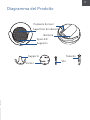 2
2
-
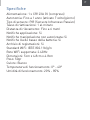 3
3
-
 4
4
-
 5
5
-
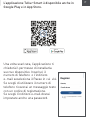 6
6
-
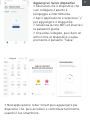 7
7
-
 8
8
-
 9
9
-
 10
10
-
 11
11